怎么调整显示器刷新率 如何调整显示器刷新率
更新时间:2021-07-09 17:43:02作者:zhong
在电脑上,显示器是我们最重要的设备之一,在显示器是一个刷新率,这是可以让屏幕显示更加的流畅,不会卡顿,刷新率也是越高越好,那么如何调整显示器刷新率呢,方法很简单不难,下面小编给大家分享调整显示器刷新率的方法。
解决方法:
1、使用Windows+E快捷键,调出资源管理器→打开控制面板。
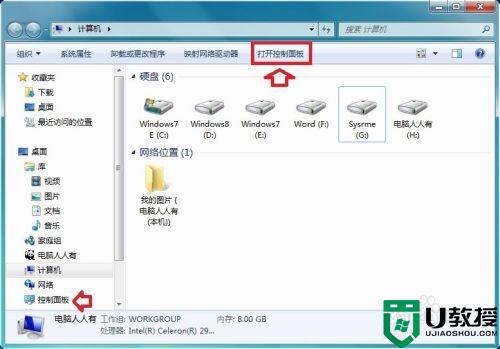
2、控制面板→外观和个性化。
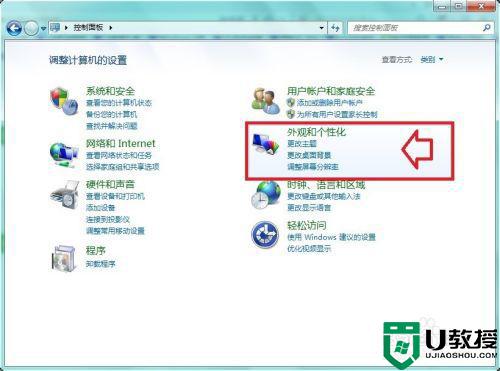
3、控制面板→显示。
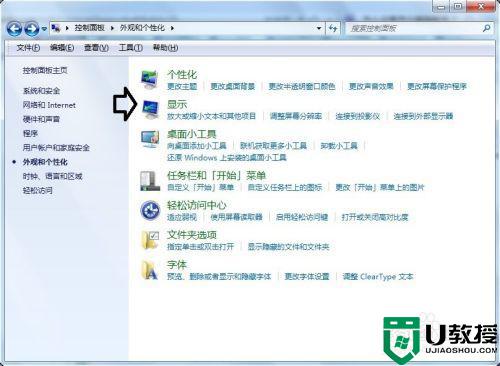
4、显示→调整分别率。
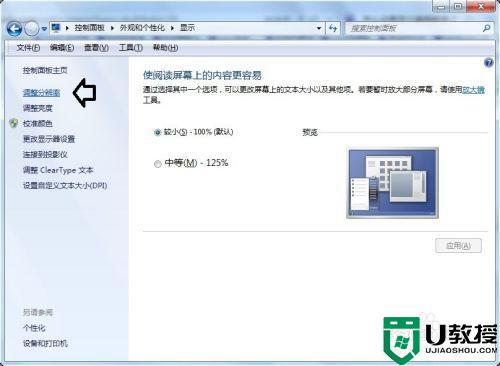
5、调整分别率→高级设置。
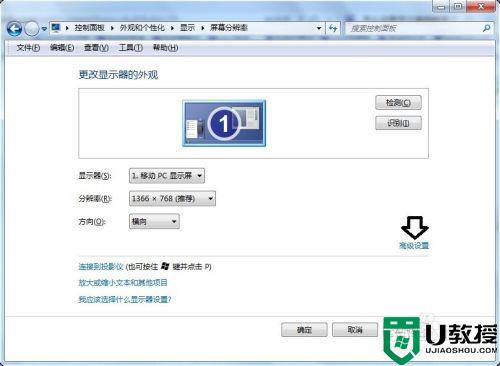
6、显卡属性→监视器→屏幕刷新频率→确定。
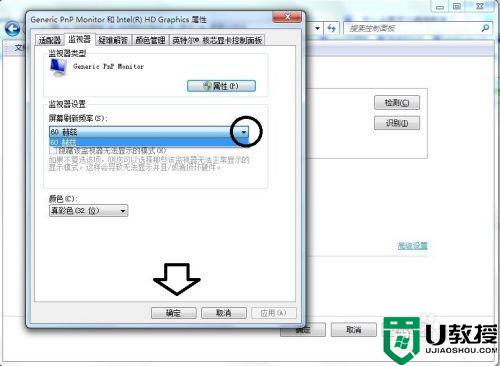
以上就是调整显示器刷新率的方法,有不知道怎么调显示器刷新率的,可以按上面的方法来进行调整。
- 上一篇: 怎么调鼠标速度 鼠标速度在哪调
- 下一篇: 怎么让游戏强制窗口化 怎么把游戏调成窗口模式
怎么调整显示器刷新率 如何调整显示器刷新率相关教程
- 显示器如何调刷新率 电脑显示器刷新频率怎么调整
- 144hz显示器怎么调144hz 144hz显示器调整刷新率设置方法
- win10显示器刷新率怎么调最合适 电脑显示器怎么设置144hz
- win10如何调整屏幕刷新刷新频率|win10调整屏幕刷仙频率的方法
- 显示器刷新率多少合适呢 显示器多少hz比较好
- 电脑怎么调节刷新率 怎样调电脑的刷新率
- 如何更改显示器分辨率 怎么调节显示器的分辨率
- 怎么样调整电脑分辨率 屏幕显示分辨率怎么调
- 怎么查看显示器刷新率 怎么查看电脑显示器是多少hz
- 怎么调整显示器亮度 电脑显示器暗怎么调亮
- 5.6.3737 官方版
- 5.6.3737 官方版
- Win7安装声卡驱动还是没有声音怎么办 Win7声卡驱动怎么卸载重装
- Win7如何取消非活动时以透明状态显示语言栏 Win7取消透明状态方法
- Windows11怎么下载安装PowerToys Windows11安装PowerToys方法教程
- 如何用腾讯电脑管家进行指定位置杀毒图解

